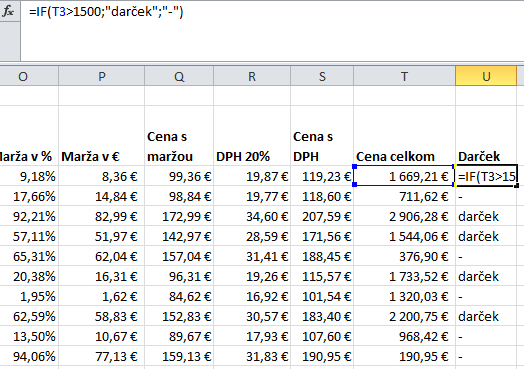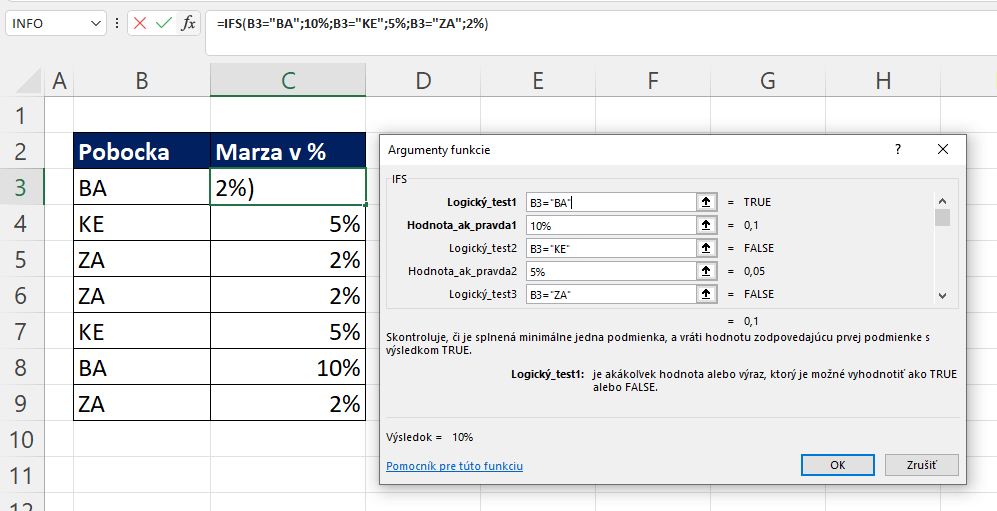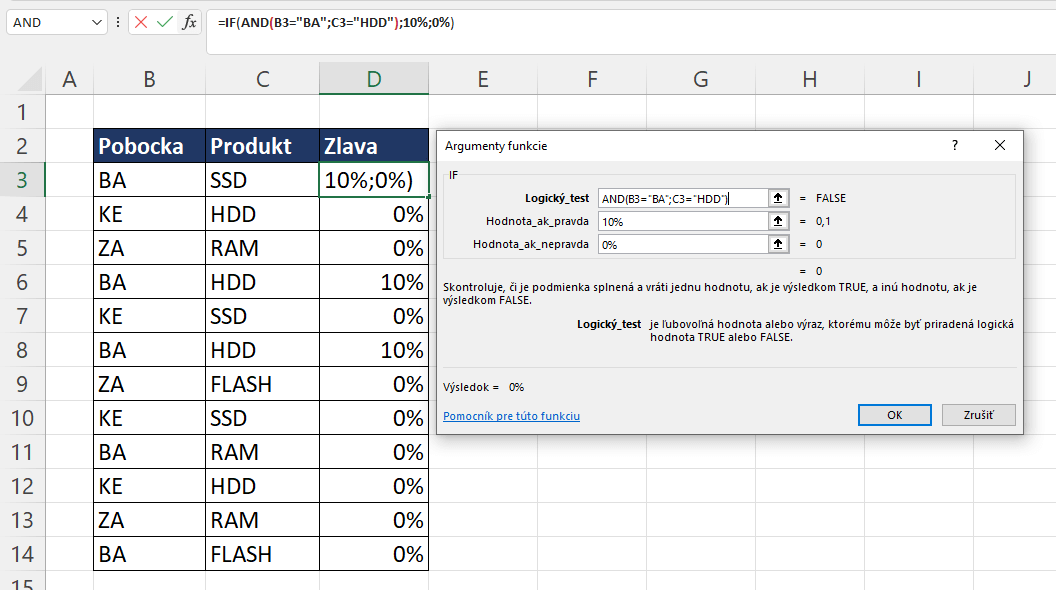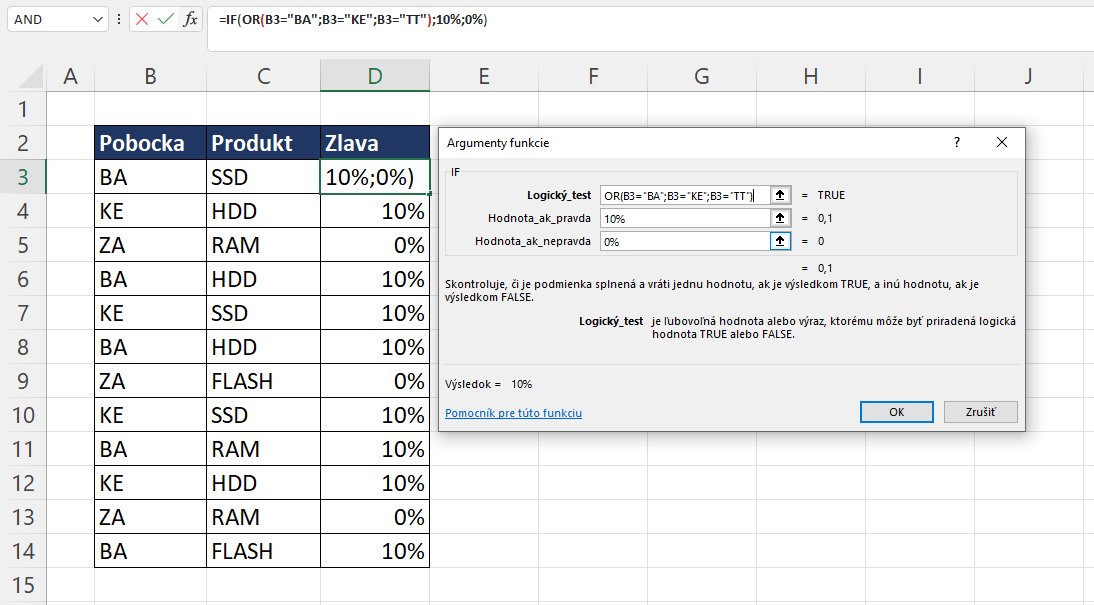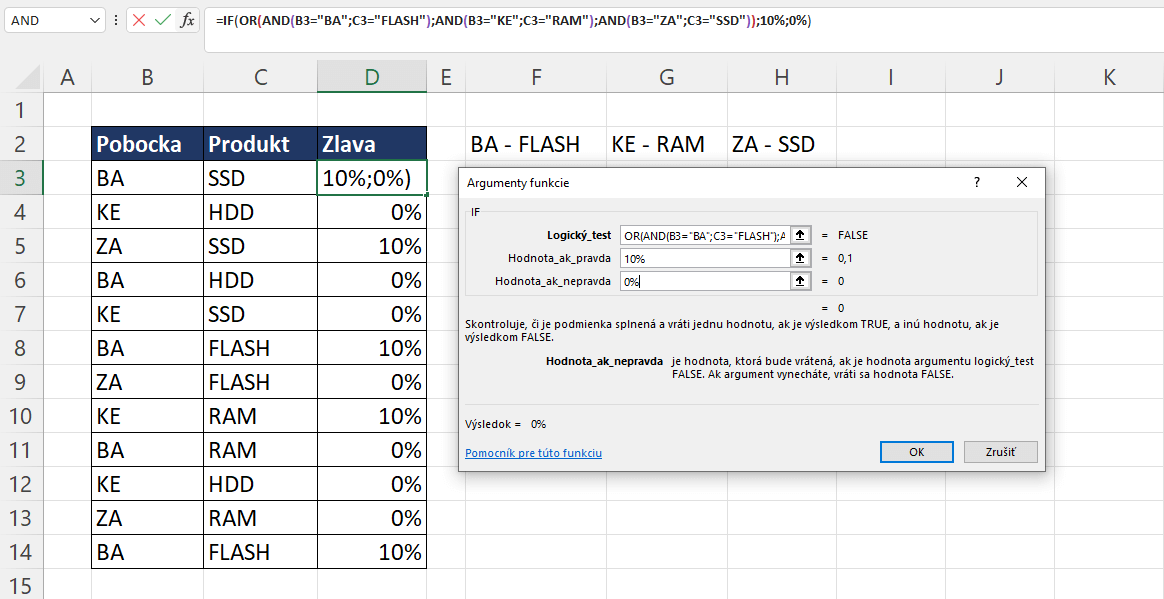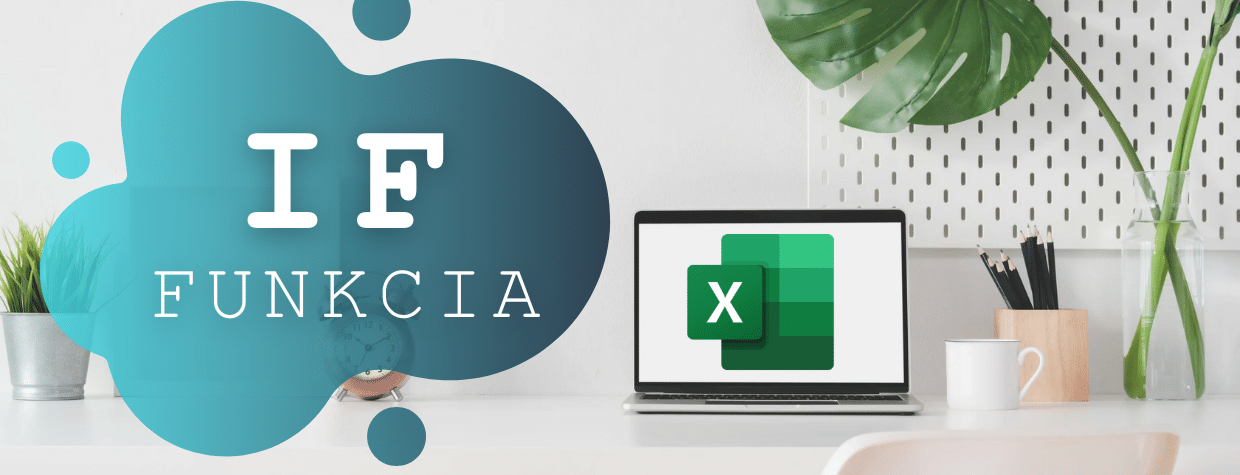
Funkcia IF v Exceli
Logická funkcia IF slúži v Exceli na vyhodnotenie zadanej podmienky a následné vrátenie jednej z hodnôt výsledkov. Základná podmienka môže byť vyhodnotená ako TRUE (pravda/splnená) alebo FALSE (nepravda/nesplnená).
Predstavte si, že by ste v tabuľke objednávok potrebovali zistiť, či daný zákazník nakúpil nad určitú sumu. Ak by túto podmienku splnil, dostal by propagačný darček, inak by nedostal nič. Presne na takéto úlohy je vhodné použiť funkciu IF.
Syntax: Funkcia IF
Obsahuje nasledovné argumenty:
- Logický_test – predstavuje ľubovoľnú hodnotu alebo výraz, ktorý si želáte vyhodnotiť. Následne bude skontrolovaný, či bol alebo nebol splnený.
- Hodnota_ak_pravda – predstavuje hodnotu, text alebo vzorec, ktorý bude vrátený, ak je výraz v poli logický_test vyhodnotený ako TRUE (splnený)
- Hodnota_ak_nepravda – predstavuje hodnotu, text alebo vzorec, ktorý bude vrátený, ak je výraz v poli logický_test vyhodnotený ako FALSE (nesplnený)
Príklad funkcie IF
Na nasledujúcom obrázku je vidieť tabuľka objednávok. Každý zákazník, ktorý nakúpil nad 1500 € dostane od firmy darček.
V logickej časti funkcie kontrolujeme, či cena celkom bola nad 1500 €. V hodnota_ak_pravda je zadaná hodnota “darček”, ktorá sa zobrazí v bunke, ak bude logický test splnený. V hodnota_ak_nepravda je zadaná hodnota “-“, ktorá bude zobrazená, ak logický test nebude splnený.
Funkcia IF má však trochu nevýhodu, že prednastaveno vie vyhodnotiť iba jednu podmienku.
Ak by ste potrebovali vyhodnotiť 2 a viac podmienok, musíte využiť aj funkcie AND a OR, ktoré sa s funkciou IF skombinujú a vytvoria tak vnorenú funkciu.
✅ Tip: S menším trikom, ktorý Vám ukážeme, je možné vo funkcii IF vyhodnotiť aj viaceré podmienky bez použitia funkcií AND alebo OR. Čítajte ďalej…
Potrebujete pomôcť s Excelom?
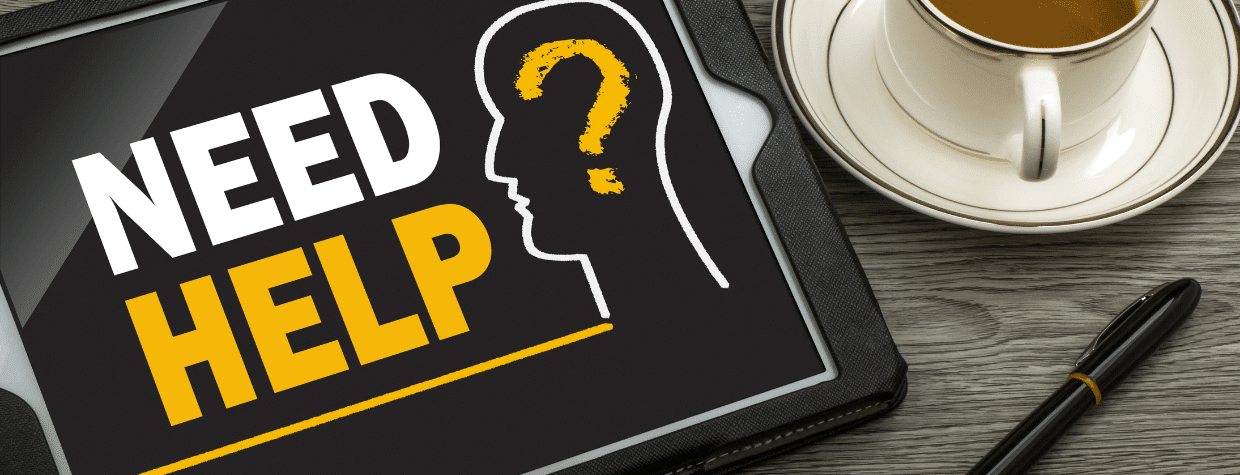
Viacnásobne vnorený IF alebo radšej funkciu IFS
Hneď na začiatok máme bohužiaľ pre väčšinu používateľov Excelu zlú správu, aktuálne (začiatok roka 2022) je táto funkcia dostupná len vo verzii Excel 365.
Ako už anglický názov tejto funkcie naznačuje, ide o viacnásobný IF. Čiže ide o ľahšiu verziu vnárania viacerých IFov do seba. Stačí na to jediná funkcia.
Syntax: Funkcia IFS
Obsahuje nasledovné argumenty:
logický_test1 – ide o akýkoľvek výraz alebo hodnotu, ktorý je možné vyhodnotiť ako TRUE alebo FALSE. Inak povedané ide o prvú podmienku, ktorú chcete vyhodnotiť.
hodnota_ak_pravda1 – je to hodnota, ktorá sa vráti, ak je výsledkom funkcie logický_test1 hodnota TRUE. Inak povedané ide o to, čo sa vykoná, ak sa splní prvá podmienka.
logický_test2 – rovnako ako logický_test1.
hodnota_ak_pravda2 – rovnako ako hodnota_ak_pravda1.
Takýchto logických testov a hodnôt ak pravda má funkcia IFS až 127.
IFS funkcia príklad
Na nasledujúcom obrázku môžete vidieť funkciu IFS, ktorá priradí BA pobočke 10% maržu, KE pobočke 5% maržu a ZA pobočke priradí 2% maržu.
Vnorená AND funkcia do funkcie IF
V Exceli prídu prípady, kedy budete potrebovať vyhodnocovať v aj viaceré podmienky. Ak budú tieto podmienky zadané tak, že musia byť splnené všetky súčasne, tak budete potrebovať funkciu AND.
Syntax: Funkcia AND v IF
Príklad na vnorené funkcie AND a IF
Dajme 10% zľavu len tým klientom, ktorí nakúpia v BA pobočke a zároveň (AND) nakúpia aj produkt HDD. V opačnom prípade nedostane klient zľavu.
Inak povedané klient musí splniť všetky podmienky, aby mal nárok na zľavu.
Vnorená OR funkcia do funkcie IF
Vznikajú aj prípady, kedy budete potrebovať zadané podmienky vyhodnocovať cez podmienku ALEBO, čiže použiť funkciu OR.
Napríklad: klient dostane 10% zľavu, ak nakúpil na BA pobočke alebo na KE pobočke alebo na TT pobočke.
Syntax: Funkcia OR v IF
Príklad na vnorené funkcie OR a IF
Dajme teda 10% zľavu klientovi, ak nakúpil na BA pobočke alebo na KE pobočke alebo na TT pobočke.
Viacnásobne vnorená AND a OR do IF
Ak to pre Vás v Exceli má nejaký logický zmysel, môžete samozrejme vnoriť viceré funkcie AND alebo súčasne s nimi aj OR do funkcie IF. Prípadne spraviť rôzne kombinácie.
Príklad na vnorenú funkciu AND a OR v IF
Majme príklad, kedy by sme chceli dať 10% klientom, ale iba pre tých, ktorí nakúpia na BA pobočke iba produkt FLASH alebo na KE pobočke kúpia produkt RAM alebo na ZA pobočke kúpia produkt SSD.
Budeme teda potrebovať funkciu IF, ktorá nám vyrieši odpovede. Následne funkciu OR, kde vnoríme 3x funkciu AND.